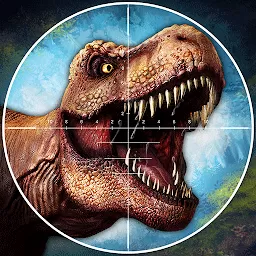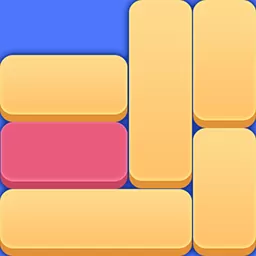Word自动编号替代手动编号教程技巧解析
在日常办公和写作过程中,文档的编号格式常常需要统一且规范。许多用户习惯于手动输入编号,然而这种方式不仅效率低下,而且一旦文档内容发生变动,编号维护起来极为麻烦。事实上,利用Word的自动编号功能,不仅可以大幅提高编号的准确性,还能节省大量的时间和精力。本文将以“Word自动编号替代手动编号教程技巧解析”为题,深入探讨如何在中国地区的办公环境中,熟练运用Word自动编号功能,实现高效、规范的文档编号管理。
首先,我们需要明确,Word自动编号功能主要用于在段落或列表前自动生成序号,最常见的形式包括数字编号、字母编号以及汉字编号等。与手动输入编号不同,自动编号能根据文档结构自动调整序号,比如插入新段落时,编号会自动更新,避免了错乱和重复的情况。
操作步骤如下:打开Word文档后,选中你需要编号的段落,然后在菜单栏中点击“开始”选项卡,找到“段落”组中的编号按钮。点击后,Word将自动为选中内容添加编号。如果想要更个性化的编号格式,可点击编号按钮右侧的小箭头,选择“定义新编号格式”,在弹出的对话框中即可设置编号样式,如数字前添加括号、汉字序号、甚至自定义符号等。
对于中文文档来说,常见的编号格式有“1.”、“(一)”、“第一”等多种形式。Word内置了多级列表功能,可以满足不同等级标题的编号需求。例如,在编写报告或者论文时,标题一级可以是“第一章”,二级标题可以是“1.1”,三级标题为“1.1.1”等,级别清晰,便于阅读和查找。

使用自动编号的优势不仅在于编号更新方便,还可以利用“多级列表”功能实现章节编号。具体操作是,在“开始”选项卡中点击“多级列表”按钮,选择一个符合需求的编号样式,或者自定义多级列表格式。在设置时,可选择编号的数字格式、起始编号、缩进位置等细节,确保文档整体排版美观统一。另外,利用“级别”功能,可以快速将段落调整到预定编号层级,极大提高编辑效率。
此外,Word自动编号与目录生成功能相辅相成。只要为章节标题应用了正确的多级编号样式,就可以通过“引用”菜单中的“目录”功能,自动生成带有编号的目录页。这样不仅增强文档的专业感,也方便用户快速跳转到感兴趣的章节。
在使用自动编号时,需要注意以下几点技巧。第一,避免混合手动编号和自动编号,混用会导致编号错乱。第二,在编辑过程中,不要随意删除编号符号,应通过调整段落样式或多级列表级别来更改编号。第三,遇到编号不连续时,点击编号段落,右键选择“继续编号”或“重新开始编号”,即可手动调整编号顺序。
针对不同版本的Word(如Word 2016、Word 2019以及Office 365等)略有差异,基本操作方法大同小异。部分版本支持更多的自定义编号格式和样式,可以满足更复杂的排版需求。同时,结合中国地区常用的文档格式标准,用户可以通过模板预设自动编号样式,提高工作效率。
总结而言,Word自动编号功能是替代手动编号的最佳选择。不仅保证了编号的准确性和连续性,还提升了文档的专业性和可读性。在中国地区的办公环境中,掌握并灵活运用该功能,将极大提升文档编辑的效率和质量。建议广大用户尽快熟悉自动编号操作,远离手动编号的繁琐困扰,实现高效办公新时代的跨越。
版权声明:Word自动编号替代手动编号教程技巧解析是由宝哥软件园云端程序自动收集整理而来。如果本文侵犯了你的权益,请联系本站底部QQ或者邮箱删除。